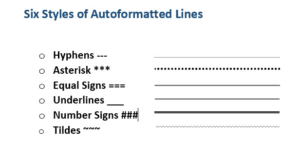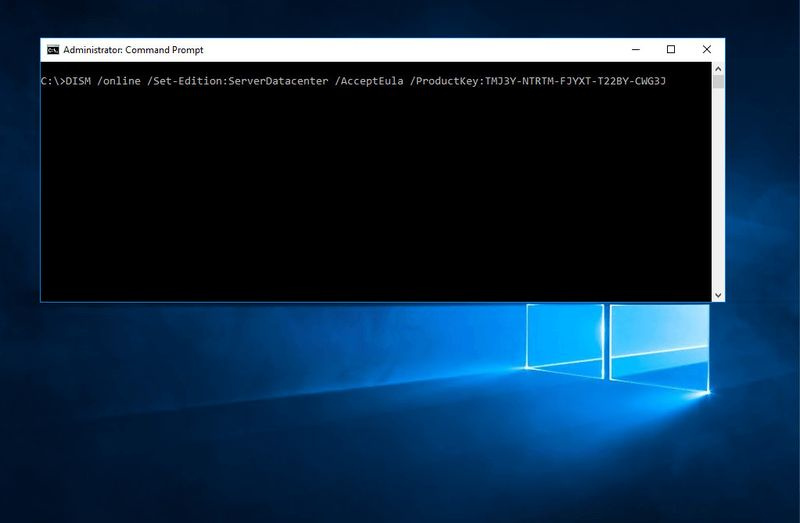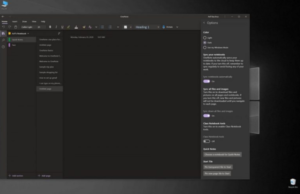Hoe installeer ik een schoon opstartlogo op Samsung
Zoals we in vorige hebben gezien Samsung telefoons die na het ontgrendelen van de bootloader, telkens wanneer we de telefoon opstarten, er altijd een waarschuwingsbericht wordt weergegeven met betrekking tot de ontgrendelde bootloader. Het betekent dat wanneer je je telefoon opstart, er een scherm wordt weergegeven met een heleboel tekst die er helemaal niet goed uitziet. In dit artikel laten we u zien hoe u het Clean Boot-logo op Samsung installeert. Laten we beginnen!
Niemand vindt het leuk om elke keer dat ze hun telefoon opnieuw opstarten een hinderlijk scherm te zien. Als je het wilt verwijderen en een schoon opstartlogo wilt krijgen, dan is deze gids iets voor jou. Hier weet u hoe u Clean Bootlogo installeert op Samsung S20, S20+ en S20 Ultra.
Om het probleem op te lossen, moeten we een schoon opstartlogo op het apparaat installeren. De gids werkt voor alle drie de Galaxy S20-telefoons. Deze methode werkt alleen als je root-toegang op je telefoon hebt. En aangezien de root-methode prima werkt, kun je eenvoudig het officiële Samsung-opstartlogo op je apparaat installeren. Het is moeilijk om Samsung-apparaten te rooten, maar verrassend genoeg is het rooten van Galaxy S20-telefoons eenvoudiger dan we hadden verwacht. Dus als je het leuk vindt om je apparaat te rooten voor aanpassingen. Mis dan de kans niet, want misschien kan het proces bij verdere updates nogal moeilijk zijn.
Met nieuwsfuncties is er altijd een minpunt dat niet veel invloed heeft op de prestaties, maar het maakt het apparaat opgeblazen. En dus moeten we stappen ondernemen om het apparaat schoon te maken. Dus om het proces te starten, raden we aan eerst het logo voor schoon opstarten te installeren. En zodra we een praktisch aangepast opstartlogo of aangepaste opstartanimatie hebben, zullen we er nog een handleiding over delen.
Hoe Bootlogo op Samsung S20-telefoons te installeren
Deze handleiding zal ook nuttig zijn als u een aangepast opstartlogobestand heeft. Maar om een waarschuwing te geven, we hebben geen aangepaste opstartanimatie of logo getest, dus je moet het op eigen risico proberen. Maar aangezien de ritssluiting met schoon opstartlogo is getest en werkt, is het goed om dit op je Galaxy S20-apparaat te proberen. Voordat je het officiële Samsung-opstartlogo op je telefoon installeert, doorloop je de vereisten die belangrijk zijn om het opstartlogo te laten knipperen.
Stappen om het Clean Boot-logo op de Galaxy S20 te installeren
Het Install Clean Boot-logo op het Samsung-proces is eenvoudig, maar u moet nog steeds voorzichtig zijn bij het installeren van het opstartlogo. Dus laten we beginnen met de stappen.
- Kopieer het gedownloade zipbestand naar uw computer en pak het uit om het tar-bestand te krijgen.
- Pak het Odin-zipbestand uit en voer de Odin.exe .
- Zet nu je telefoon uit. Houd Volume omhoog + Volume omlaag samen ingedrukt en wanneer u beide knoppen ingedrukt houdt, sluit u deze aan op uw computer via USB.
- Laat beide knoppen los wanneer u de ziet Waarschuwing scherm met opties.
- Druk vervolgens eenmaal op de knop Volume omhoog om de Galaxy S20 op te starten in Download modus.
- Odin-tool detecteert nu uw telefoon en toont een blauwe kleur in de buurt van ID: COM.
- Klik op de AP tab en laad het tar-bestand (up_param.tar) die je hebt gekregen na het uitpakken van het gedownloade bestand
- En als het klaar is, klik dan op Begin om het Clean Bootlogo op de Galaxy S20 te laten knipperen.
Dus na het knipperen zal de telefoon opnieuw opstarten in het systeem. En vanaf daar ziet u het effect en wordt er geen waarschuwingsbericht weergegeven. Als u vragen heeft over het Install Clean Boot-logo op de Samsung-gids voor ons. Dan kunt u op elk gewenst moment contact met ons opnemen via Social Media. Als u wacht op aangepaste ROM's en aangepaste opstartanimatie, wordt verwacht dat deze binnenkort zal verschijnen.
Conclusie
Oké, dat waren allemaal mensen! Ik hoop dat je dit Install Clean Boot Logo op Samsung-artikel leuk vindt en het nuttig voor je vindt. Geef ons uw feedback hierover. Ook als jullie nog vragen hebben met betrekking tot dit artikel. Laat het ons dan weten in de comments hieronder. We komen er binnenkort op terug.
Een fijne dag verder!
Zie ook: Gebruikershandleiding - Hoe de Emui 10-update op Huawei te installeren